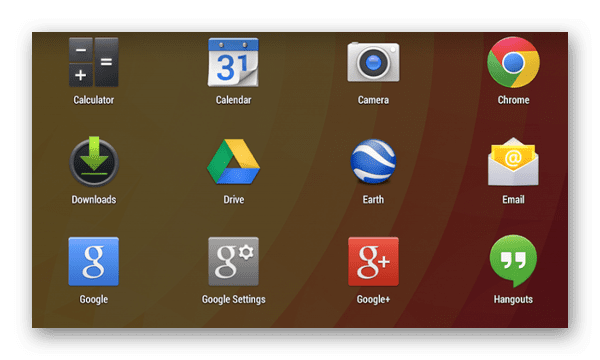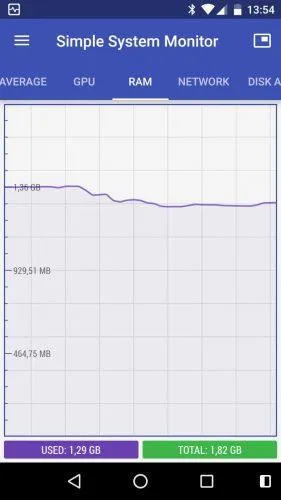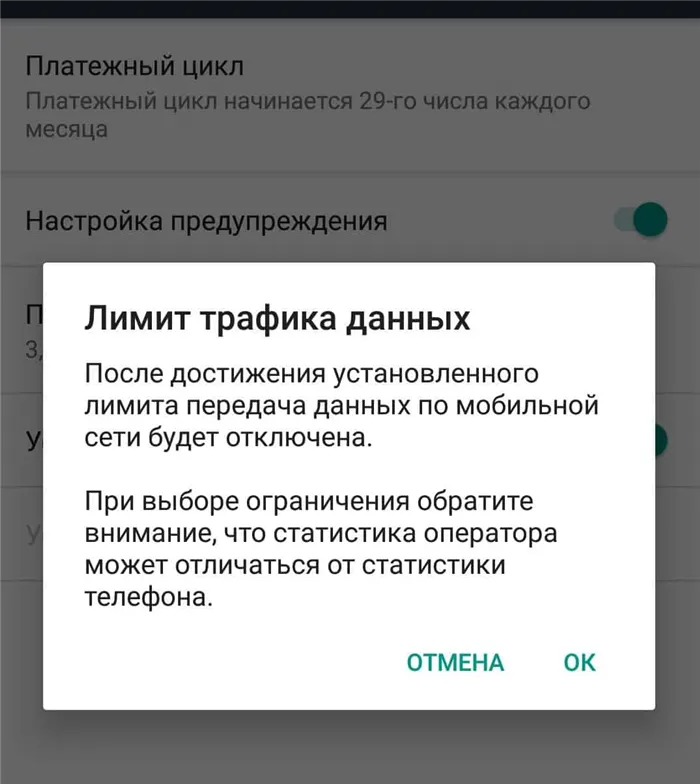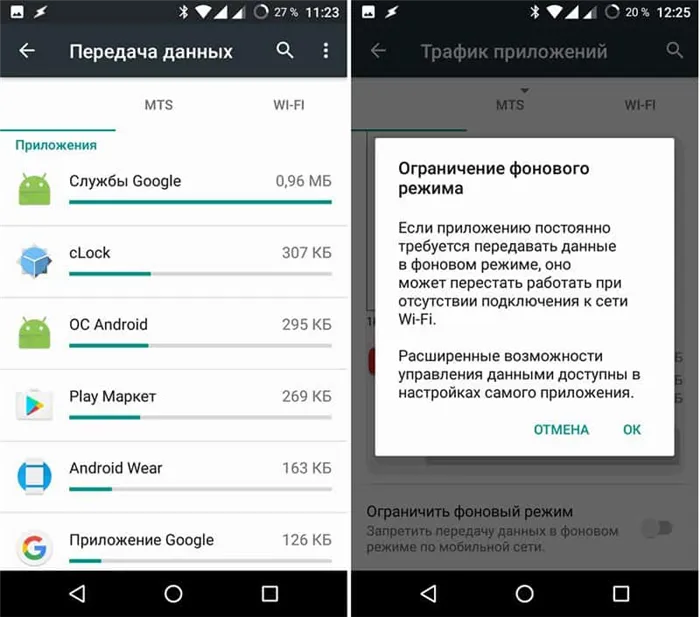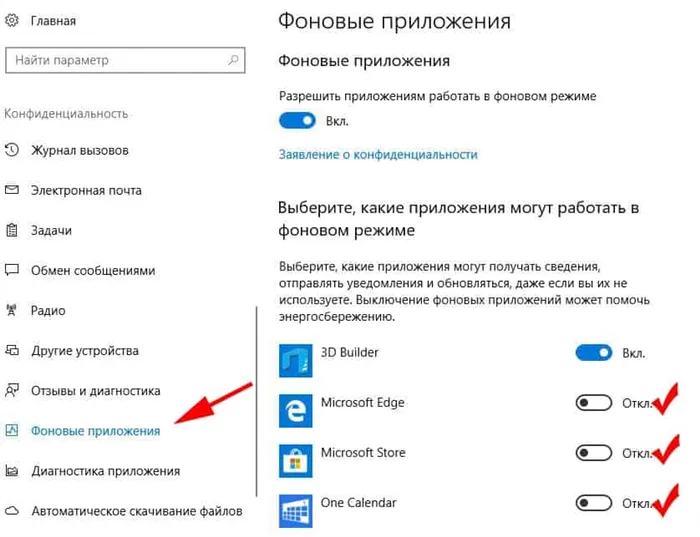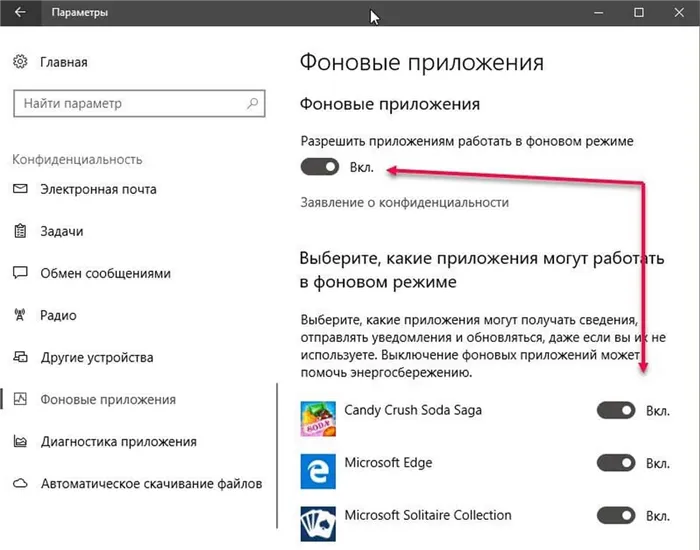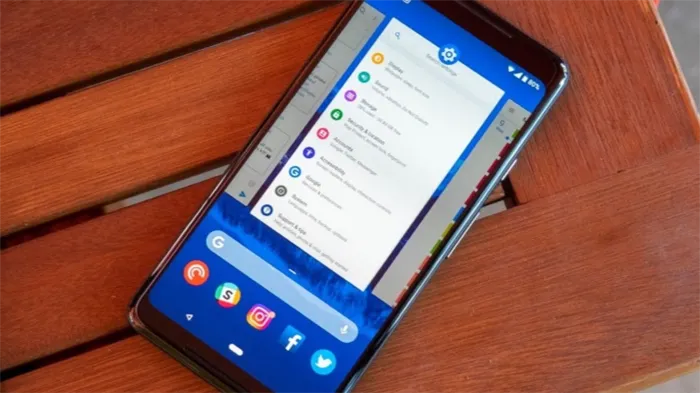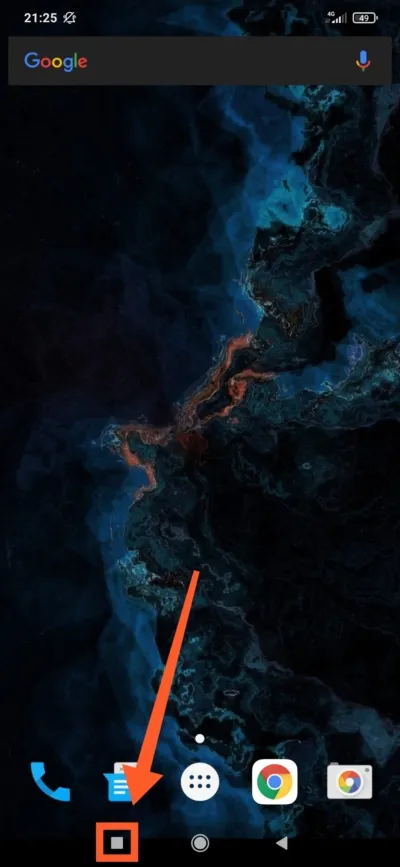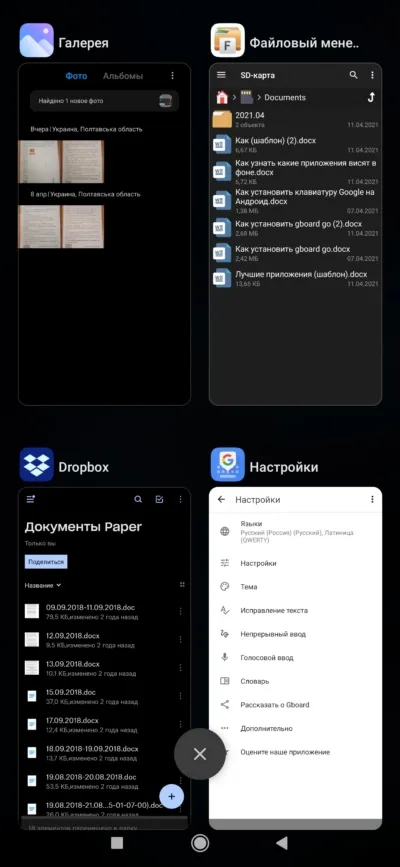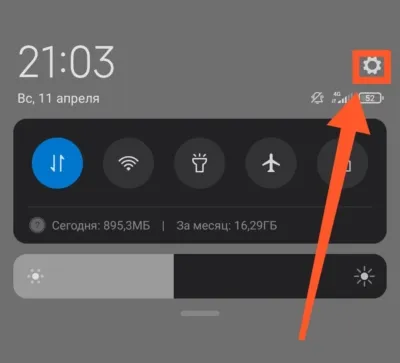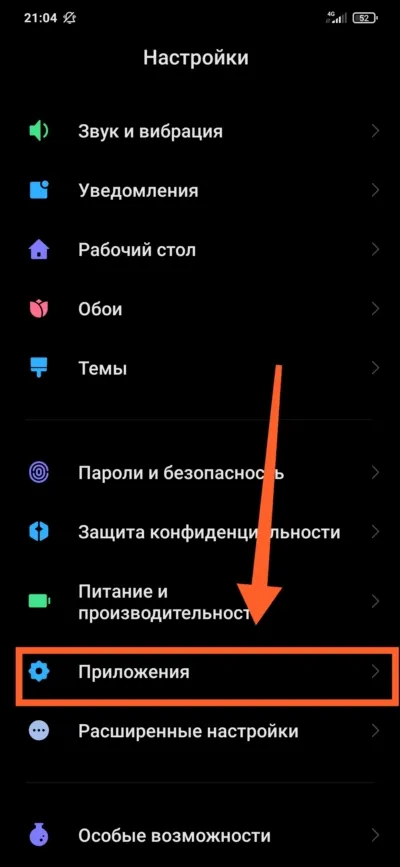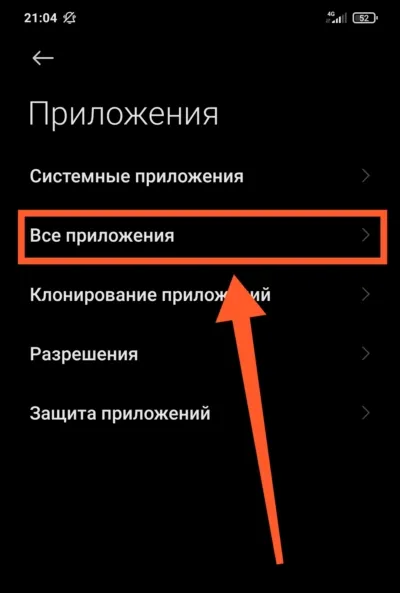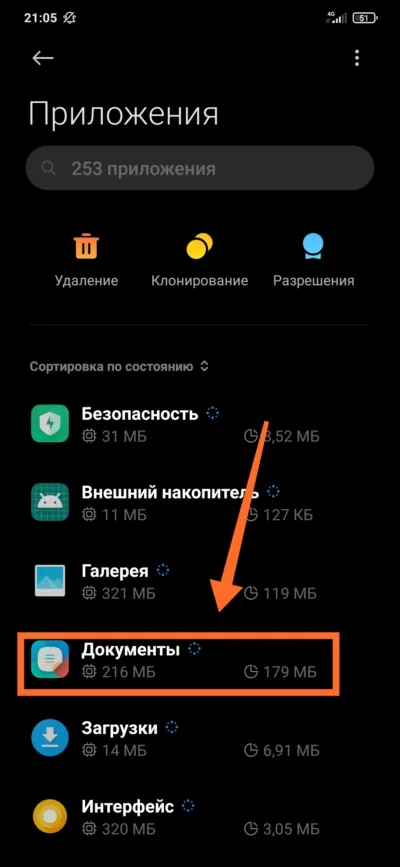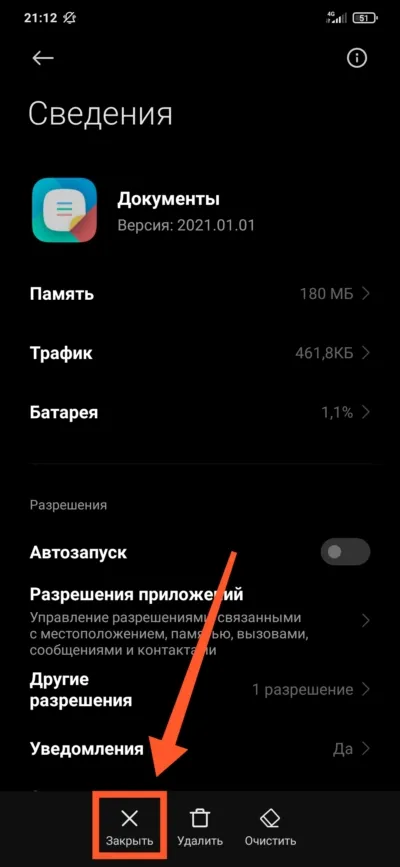Узнать, какие приложения в данный момент запущены и находятся в фоновом режиме, можно в любом мобильном устройстве Android. Для этого существует кнопка для перехода в диспетчер приложений. О том, где её найти и как пользоваться экраном, читайте далее в статье.
Содержание
- Как в телефоне открыть экран с запущенными приложениями
- Как узнать, какие системные приложения запущены в телефоне
- Какие приложения в Андроид можно удалить
- Полезны ли менеджеры батареи в Андроид?
- Видеоинструкция
Как в телефоне открыть экран с запущенными приложениями
В мобильных устройствах, как и в компьютерной системе есть функция управления приложениями, которые работают в реальном времени. Это позволяет контролировать расход памяти, а также ресурсы процессора и оставлять работать только важные приложения. 
У пользователя есть возможность управлять этим списком по своему усмотрению. Плитки с названием приложения могут быть удалены. Чтобы остановить программу, нужно выбрать плитку и увести её за экран влево. Если не происходит остановка приложения, смахните его вниз или вправо.
В диспетчере находится кнопка в виде крестика, нажав которую все открытые приложения будут вынуждены закрыться. Её использование полезно для быстрой очистки всего списка с приложениями и ускорения работы мобильного устройства.
Читайте также: как сделать второе пространство на Андроид?
Как узнать, какие системные приложения запущены в телефоне
Список программ и игр, который мы можем видеть, запустив диспетчер в телефоне – не полный. Кроме них практически постоянно работают также системные процессы, которые нельзя посмотреть этим способом. В телефоне нет параметров, открывающих список системных запущенных программ.
- Также оно ускоряет работу приложений, освобождая память;
- Помогает избавиться от системных программ, открытых в фоновом режиме, которые не удаляются в телефоне Андроид обычным способом;
- Позволяется охлаждать телефон за счёт снижения нагрузки на процессор;
- Экономит заряд аккумулятора и показывает подробную информацию по его расходу.
Для применения функций KillApps не требуется регистрация. Приложение сразу после запуска показывает всю необходимую информацию о памяти. Оно является расширенной версией системного менеджера приложений с другими полезными функциями. Есть расширенная версия Pro, предоставляемая по платной подписке. С ней раскрывается весь пакет утилит для управления списком приложения в мобильном телефоне.
Это интересно: как сделать говорящую зарядку на Андроид?
Какие приложения в Андроид можно удалить
Системные и установленные приложения могут работать в фоновом режиме незаметно для пользователя, чем создают дополнительную нагрузку и занимают память. Отдельные приложения в телефоне можно удалить, чтобы освободить память и ресурсы системы.
В случае, если вы нашли программу и не знаете, зачем она, попробуйте удалить. Система Андроид не позволит это сделать для тех программ, из-за отсутствия которых телефон может выйти из строя. А когда они понадобятся, вы сможете найти их в Плей Маркет и скачать заново на свой телефон. В смартфонах, которых недавно были приобретены, немало бесполезных приложений и даже вредных. К ним можно отнести приложения магазинов, встроенные игры, тесты скорости, браузеры и прочее.
Это может быть полезным: Finder что это за программа в Андроид?
Полезны ли менеджеры батареи в Андроид?
Отработав какое-то время, телефон начинает быстрее разряжаться. В поисках решения этой проблемы пользователь находит советы по использованию менеджеров аккумулятора. Новые модели Андроид уже имеют собственные функции экономии батареи и ваш телефон не нуждается в дополнительных приложениях. Подавляющее большинство из них являются графическими надстройками системного менеджера и похожи больше на муляж, чем на полезную программу.
В Андроиде также есть функция «Экономия», доступная для открытия через панель быстрого доступа. При её активации отключаются некоторые системные приложения или переходят в спящий режим, убавляется яркость экрана. Также во время каждой блокировки экрана оперативная память полностью очищается. Отключаются другие неважные с точки зрения системы функции и технологии. Экономный режим предназначен для случаев, когда у пользователя в течении длительного времени нет возможность подзарядить телефон.
Видеоинструкция
Посмотрите видео, чтобы понять, как открыть список работающих приложений в мобильном телефоне Андроид.
Если вы хотите, чтобы ваш Android работал быстро и без сбоев, а батарея держала заряд как можно дольше, вам необходимо разобраться с тем, как работает фоновый режим. Именно процессы этого режима больше всего влияют на заряженность батареи, а в некоторых случаях — и на состояние баланса вашего мобильного. Разбираемся с фоновым режимом Android.
Есть некоторые приложения, которые запускают определенные процессы без команды пользователя, и работа их совершенно незаметна, так как проходит на фоне остальных операций — поэтому их и называют фоновыми. Приложение фактически закрыто, но при этом использует ресурсы оперативной памяти, понемногу съедает заряд батареи. В фоновом режиме приложения получают геолокационную информацию, выполняют синхронизацию с серверами и т.д.
Если зайти в настройки телефона и просмотреть раздел использования оперативной памяти, увидим, что фоновыми процессами будут диспетчер файлов, службы Google, Google Play market, лаунчер, сообщения, электронная почта и другие приложения — каждое из них тратит оперативную память, а значит, влияет на быстродействие системы. Если память слабая, а служб в фоновом режиме много, телефон будет “тормозить”. Иногда операционная система Android автоматически завершает процессы, если оперативной памяти мало.
В работе фоновых процессов на Android есть как плюсы, так и минусы. Вот какие полезные функции выполняют приложения в фоновом режиме:
- передают данные со смартфона в интернет;
- загружают обновления версий (если отмечена функция автоматического обновления);
- получают уведомления — именно благодаря фоновым процессам мы видим сообщения в мессенджерах и push от банков сразу, а не тогда, когда открываем само приложение;
- позволяют слушать музыку со свернутым приложением;
- создают резервные копии данных;
- поддерживают многозадачность смартфона в целом.
Как видим, у фонового режима немало преимуществ — он расширяет функционал смартфона и позволяет выполнять несколько задач одновременно. А вот из-за чего многие пользователи хотят отключить фоновый режим на Android:
- он расходует оперативную память;
- быстро разряжается батарея;
- нестабильно работает операционная система, возможны ошибки и зависания.
Чтобы понять, что сделать с фоновым режимом для ускорения работы телефона, необходимо научиться работать с этими процессами и отключать их при необходимости.
Внимание! В каждой модели телефонов на Android настройка параметров может немного отличаться в зависимости от интерфейса. В то же время, принцип отладки одинаков. В данной статье приводим описание процессов настройки на прошивке MIUI Global.
Чтобы узнать, какие из приложений в данный момент работают в фоновом режиме, необходимо пройти по пути Настройки — Приложения. Здесь приведен весь список доступных на смартфоне приложений, и первыми из них идут те, которые работают в фоновом режиме (они отмечены специальным значком). Их можно остановить принудительно, заходя в каждое приложение и нажимая “Закрыть”. Не рекомендуется закрывать системные приложения, такие как Ядро безопасности, Интерфейс, Поиск устройства, Рабочий стол – это может нарушить работоспособность телефона.
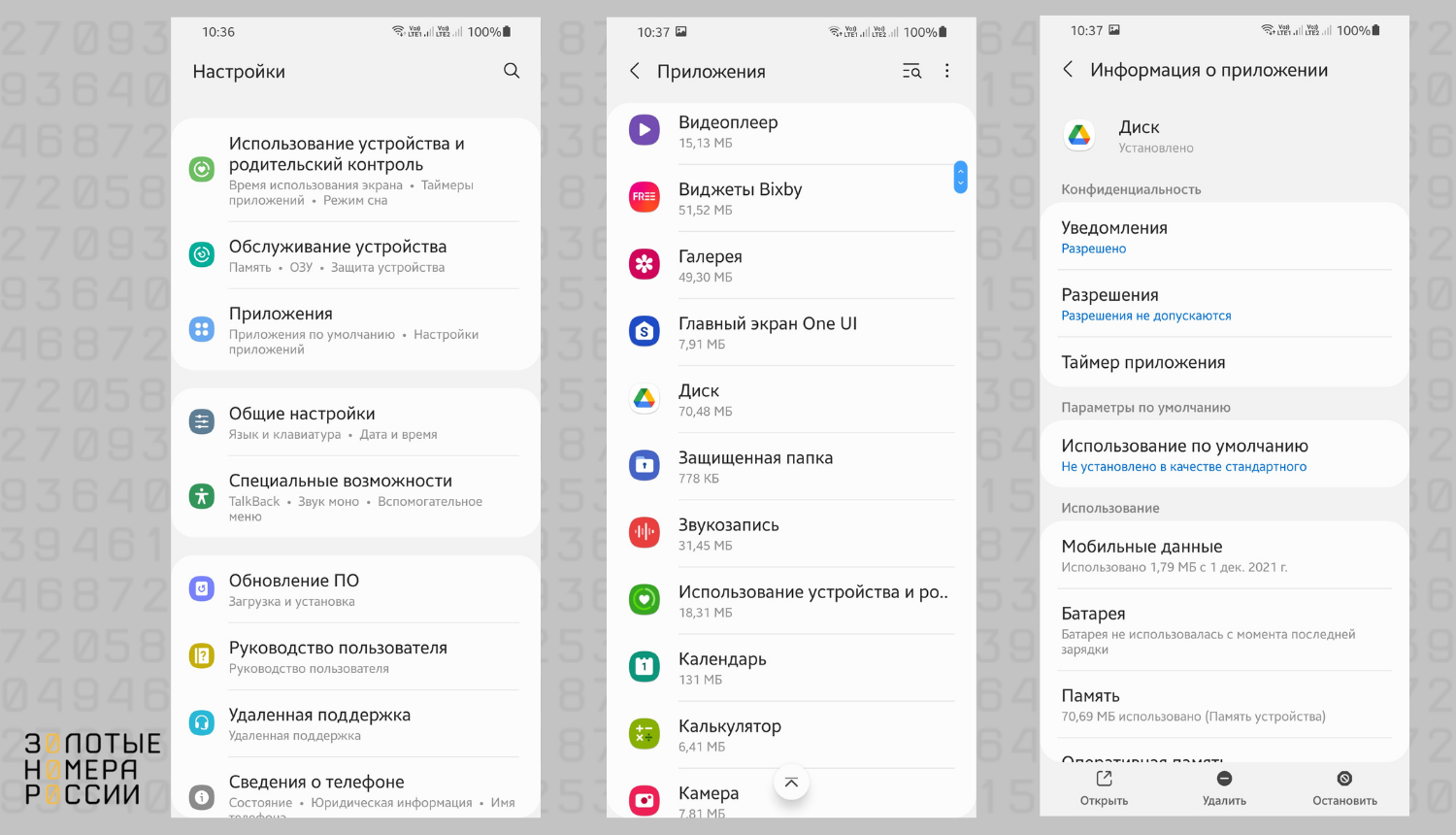
Если зайти в каждое приложение, станут доступны три действия:
- закрыть — это означает остановить работу в фоновом режиме;
- удалить — полностью удалить приложение;
- очистить — стереть данные из кэша, что поможет сохранить память устройства и повысить работоспособность.
В этом же разделе меню можно установить или, напротив, отключить режим автозапуска по каждому приложению. Об этом стоит рассказать подробнее.
Если приложения начинают работать автоматически, а не по команде пользователя, то есть при включении телефона, это тоже “съедает” оперативную память.
Рассказываем, как проверить список автозагрузки на Android.
1. Заходим в Настройки
2. Находим раздел “Приложения”
3. Выбираем раздел “Разрешения”
4. Далее раздел “Автозапуск” — тут смотрим приложения, напротив которых установлен зеленый бегунок.
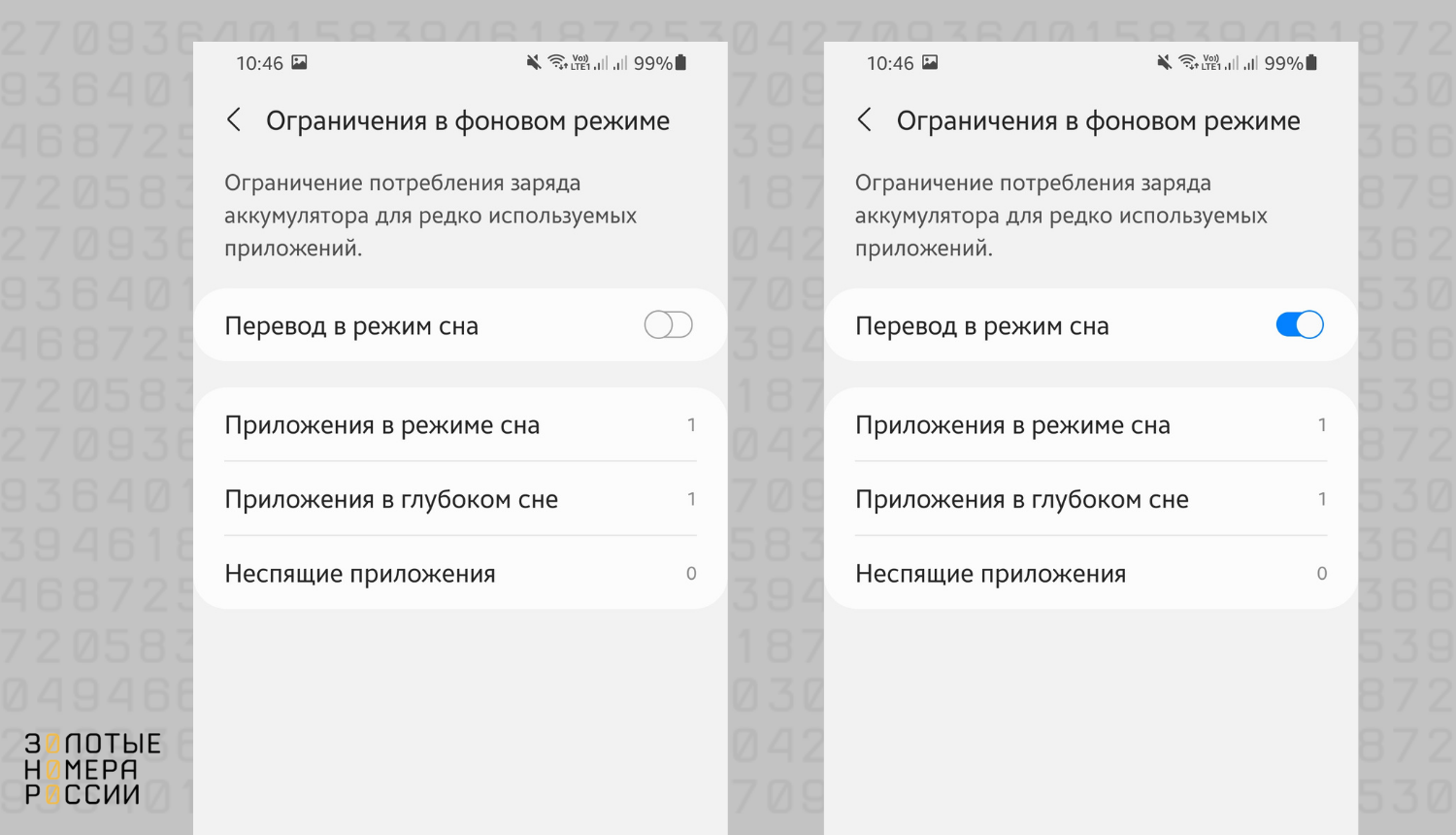
Эти приложения запускаются самостоятельно: проверьте, нужны ли они вам. Оставьте только те, что действительно выполняют полезные функции. Это может быть Яндекс, переводчик, отдельные службы Google. Ниже автозагружаемых приведен полный список приложений, там вы можете включить те, которые должны работать постоянно.
В современных прошивках Android встроена функция Контроль активности — именно она регулирует функции фонового режима.
Есть 4 уровня контроля для каждого приложения:
- нет ограничений — функция не ограничивает работу приложения, оно будет работать в фоновом режиме;
- умный режим — распознавание приложений и действий для поддержания работы важных процессов (контроль активности обрабатывает важные приложения избирательно);
- мягкое ограничение — закрывает приложения после 10 минут активности в фоновом режиме;
- жесткое ограничение — работа в фоновом режиме запрещена.
По умолчанию для всех приложений установлен умный режим, то есть система сама определяет, каким приложениям необходимо работать в фоновом режиме. Разрешаются особые виды активности в мессенджерах, навигаторах, плеерах, при этом нет ущерба для системных фоновых процессов. Если у вас нет проблем с зарядом батареи и позволяет объем оперативной памяти, рекомендуется оставить контроль активности в умном режиме.
Особенно важно вспомнить про работу приложений в фоновом режиме во время заграничной поездки. Приложения будут загружать данные из интернета, автоматически обновляться, отправлять геолокацию, получать уведомления о сообщениях и выполнять прочие привычные действия, но вот расценки на мобильный интернет за границей приведут к тому, что баланс очень быстро уйдет в минус.
Даже если вы не открывали ни одно приложение самостоятельно, буквально не трогали телефон, работа в фоновом режиме может привести к большим затратам. Чтобы этого не произошло, рекомендуется просто отключить мобильный интернет (передачу данных), оставив при этом подключение к сотовой сети. Тогда вы будете получать смс-сообщения и входящие звонки, но не будете обмениваться данными через интернет. Подключение к сети только через wi-fi поможет вам сэкономить на мобильной связи.
С фоновым режимом работы тесно связано понятие гибернации — это спящий режим, при котором освобождается оперативная память и сохраняется заряд батареи. Мобильные приложения тоже можно перевести в спящий режим, увеличивающий время работы батареи. Для удобной работы с гибернацией разработаны специальные приложения, найти которые можно в Play Market. Приведем обзор самых популярных из них.
- Greenify
Утилита, созданная для постановки приложений в спящий режим. Считается лучшей в своей категории, ее часто называют убийцей задач для Android (task killer). Она определяет, какое приложение больше всех тратит заряд батареи, ограничивает для него время работы в фоновом режиме и затем переводит в режим гибернации.
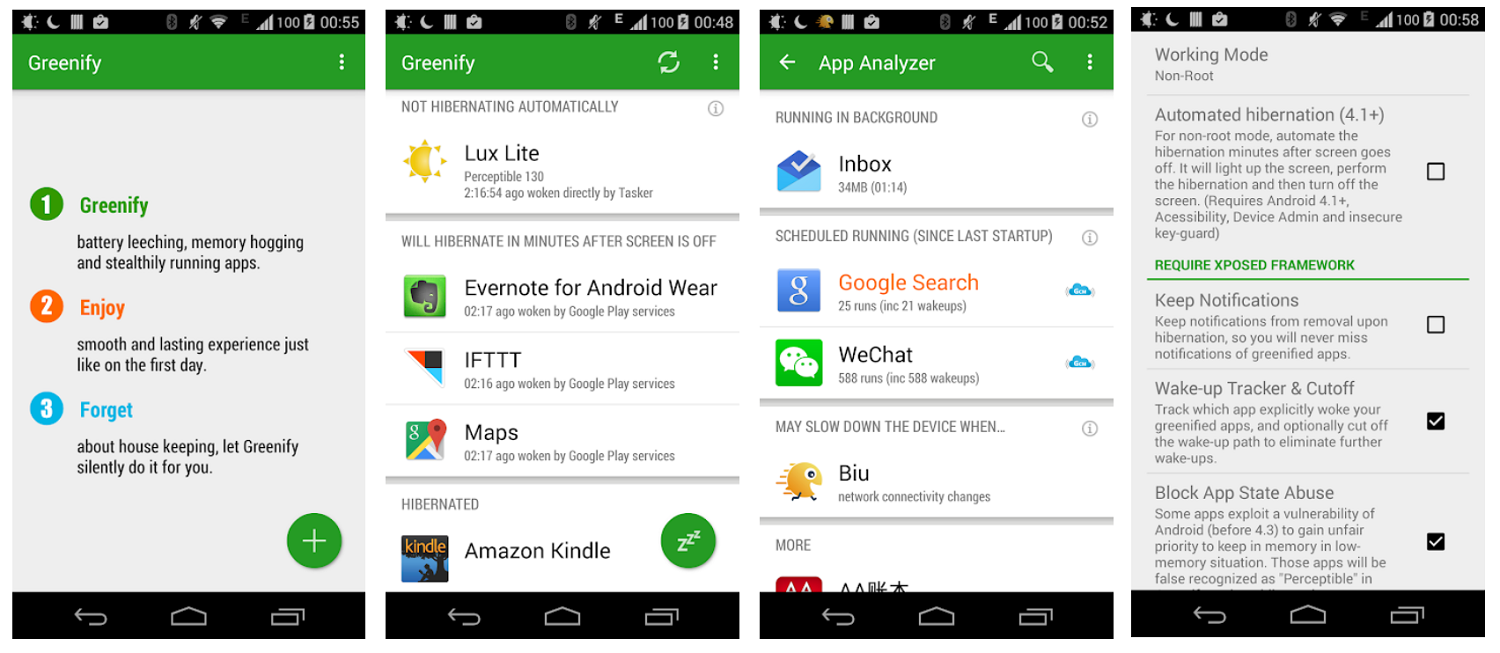
Все это способствует экономии заряда батареи, продлению службы аккумулятора и более плавной и быстрой работе телефона в целом. Особенно актуально для телефонов со слабой оперативной памятью, устаревших моделей — вы удивитесь, насколько быстрыми они могут вновь стать. Greenify также позволяет помещать в черный список фоновые приложения без нарушения функциональности системы. Программа бесплатная, но поддерживает только английский язык интерфейса.
- KillApps
Из названия понятно, что эта утилита тоже “убивает” приложения, а именно: закрывает запущенные в один клик, закрывает фоновые задачи и процессы, поддерживает системные приложения, ускоряет телефон (speed booster), очищает оперативную память и кэш, охлаждает процессор. В платной версии можно останавливать не только пользовательские, но и системные приложения. Есть возможность установки виджета на главный экран. По отзывам, пользователей устраивает простой и понятный интерфейс. Чтобы каждый раз не заниматься закрытием медленных приложений, можно разрешить этому приложению доступ для автоматической оценки. Как и во всех подобных программах, здесь есть ускоритель, очистка оперативной памяти, модуль для ускорения игр.
- Kaspersky Battery Life
Приложение создано лабораторией Касперского для увеличения срока службы батареи смартфонов. Происходит это за счет анализа работающих приложений, выявления самых энергоемких из них и дальнейшей их остановки. Утилита постоянно отслеживает запущенные в фоновом режиме приложения и закрывает их, причем пользователь даже не замечает этого. Умеет точно предсказывать, сколько времени осталось для полного разряда батареи.
Фоновый режим — специальный режим работы некоторых программ и приложений, при котором процессы передачи и приема данных из интернета происходят без ведома пользователя. Для отдельных приложений это необходимое условие работы: именно благодаря фоновым процессам мы вовремя получаем уведомления из мессенджеров и социальных сетей, а не только тогда, когда открываем непосредственно приложения. Благодаря фоновым процессам определения геолокации приложения такси сразу знают, откуда нас забрать.
Остановка фоновых процессов может ускорить работу телефона, так как снижается нагрузка на оперативную память, однако и функционал смартфона существенно снизится. Так что думать над остановкой и отключением фонового режима в Android следует только тем, у кого есть проблемы с работой телефона — обычно на устаревших моделях с ограниченной оперативной памятью.
Если же телефон не “тормозит”, не зависает, приложения не вылетают при использовании, о фоновом режиме беспокоиться не стоит. Единственная рекомендация — отключать передачу данных в международном роуминге, чтобы процессы в фоновом режиме не “съедали” дорогостоящий мобильный трафик.
Когда смартфон начинает работать медленно, тормозить и долго откликаться на действия пользователя, появляется вопрос, что его нагружает. В стандартных настройках выяснить это не удастся, но в режиме разработчика есть подходящая опция.
Запущенные приложения на телефоне занимают его оперативную память. Если их закрыть, память освободится, и смартфон начнет работать быстрее. Но иногда даже с закрытыми программами устройство тормозит и медленно реагирует на команды. Это может означать несколько вещей:
- Смартфон нагружают приложения, которые работают в фоновом режиме.
- Устройство медленно работает из-за вирусов и вредоносных программ.
С последним пунктом разобраться проще — достаточно проверить смартфон с помощью антивируса и удалить найденные программы. Но чаще всего причина заключается именно в фоновых процессах. Многие приложения работают даже тогда, когда пользователь их закрыл — это нужно мессенджерам, социальным сетям, приложениям для отслеживания показателей здоровья (шагомер, контроль сна, калорий, стресса), а также системным процессам. Именно они занимают большую часть оперативной памяти.
Чтобы узнать, что именно нагружает телефон, нужно активировать режим разработчика, ведь именно в нем есть искомая настройка. Для этого не нужны Root-права, достаточно выполнить следующие шаги:
- Открыть раздел «Настройки» на смартфоне.
- Найти подраздел «О телефоне».
- В нем нажать на номер сборки 5-8 раз. На большинстве моделей внизу будут появляться подсказки о том, сколько тапов осталось до перехода в режим разработчика.
После этого в настройках добавится еще один раздел — «Для разработчиков». Искомая функция называется «Работающие службы» или «Работающие сервисы» — названия отличаются на разных моделях смартфонов.
В этом меню отображается список всех программ, работающих на телефоне в данных момент. В самом верху находится общая статистика: объем ОЗУ, занятый системными процессами, приложениями и свободная часть оперативной памяти. Ниже расположен список программ, напротив каждой из них — объем ОЗУ, которую та потребляет. Здесь же процессы можно остановить.
Важно! В общем списке находятся и системные процессы, которые не рекомендуется закрывать. Поэтому любые сервисы с пометкой «Android», «Система» или значком Android закрывать не стоит, так как они обеспечивают работу телефона.
Каждый хочет, чтобы его мобильный телефон работал быстро и без сбоев, а также, как можно дольше держал зарядку. Один из вариантов, который в этом случае придет на помощь, — отключение фоновых процессов.
Зачем нужны фоновые приложения и в чем их вред
Фоновые приложения – это вид программ, которые запускают определенные процессы без ведома пользователя и работают на фоне, поэтому они и получили такое название. Выглядит, будто приложение закрыто, но оно все равно использует ресурсы системы, сокращает объем оперативной памяти и время работы телефона от аккумулятора. На такое поведение данные программы имеют определенные причины, например, получение информации о геолокации, синхронизация либо иная активность, напрямую связанная с функциями этих приложений.
Некоторые фоновые процессы на самом деле необходимы и значительно облегчают для пользователя получение информации. Другие, в свою очередь, лишь тормозят работу гаджета, снижают заряд батареи, а также производительность и автономность телефона.
Как узнать запущенные фоновые процессы
Для того чтобы определить, какие операции оказывают влияние на работу устройства, необходимо:
- Активировать режим разработчика. Зайти в меню, а именно в «Настройки», затем «О телефоне». В самом низу открывшегося перечня щелкнуть по пункту «Номер сборки» 7 раз. После данного действия придет оповещение о том, что вы стали разработчиком.
- Перейти в появившийся раздел «Для разработчиков» и выбрать «Статистику процессов». На экране появятся данные о всех запущенных в настоящий момент программах, а также информация об объеме памяти, необходимой для их работы.
- Для получения сведений о том, какое количество заряда использует каждое установленное приложение, следует вернуться в «Настройки» и выбрать раздел «Батарея и производительность», затем «Использование батареи». В открывшемся окне появится статистика по всем программам в порядке убывания.
Какие приложения можно останавливать
Большинству пользователей мобильных телефонов совершенно не требуется функциональные возможности многих программ, которые работают в фоновом режиме. Самый распространенный пример – игры, редакторы фото и видео, проигрыватели музыки. Это относится и к другим приложениям. Определить, какие же скрытые процессы разрешено отключать, весьма просто: если оно не нужно пользователю в настоящий момент – значит его можно смело останавливать.
Система Андроид устроена так, что важные для работы телефона программы не позволят владельцу гаджета закрыть их фоновые процессы. Не рекомендуется к тому же отключать скрытые операции приложений, которые находятся в постоянном использовании, к примеру мессенджеров, так как от них перестанут приходить оповещения, возможно, важные для пользователя. Базовые приложения, названия которых начинается со слова «Google», например, Google Search, Google Play Store, останавливать также не стоит.
Как отключить приложения
Андроид позволяет владельцу смартфона вносить значительные изменения в его работу, в том числе запретить скрытые процессы большинства программ. Для этого необходимо:
- Открыть «Настройки».
- Найти пункт «Для разработчиков», после щелкнуть по разделу «Статистика процессов».
- Выбрать необходимые приложения, затем нажать кнопку «Остановить».
- Для принудительного завершения работы программы ее следует закрыть через «Диспетчер приложений».
Также можно воспользоваться специальными утилитами, предназначенными для автоматизации гаджета, например:
- Greenify;
- ES Task Manager;
- Clean Master;
- Advanced Task Manager;
- ShutApp;
- Naptime.
В результате, пользователь сможет освободить место в памяти для выполнения более важных задач, повысить производительность своего устройства, а также в значительной степени увеличить время его автономной работы.
- Распечатать
Оцените статью:
- 5
- 4
- 3
- 2
- 1
(203 голоса, среднее: 3 из 5)
Поделитесь с друзьями!
Обратите внимание, что эти меры контроля относятся только к нагрузке на процессор устройства, в то время как потребление веб-трафика минимизированным программным обеспечением продолжается.
Как остановить приложение на Андроиде
Фоновый режим используется для того, чтобы пользователь мог вернуться в приложение и продолжить работу с того места, на котором он остановился. Например, владелец смартфона только что отредактировал фотографию в редакторе, но ему срочно нужно ответить на текстовое сообщение в мессенджере. Он сворачивает приложение, которое исчезает на заднем плане, отвечает собеседнику и снова открывает фоторедактор. Однако этот способ имеет существенные недостатки.
Операционная система Android всегда была известна своим высоким энергопотреблением. Даже простой просмотр меню приложений портативного устройства оказывает значительное влияние на общее время автономной работы телефона. Основной причиной такого неестественного спроса на электроэнергию являются фоновые приложения. Это приложения, которые не были закрыты владельцем смартфона, поэтому они продолжают работать в «фоновом режиме» и расходуют заряд батареи.
Некоторые приложения также требуют постоянного подключения к Интернету. Поэтому, когда пользователь сворачивает приложение, сетевой трафик продолжает использоваться. Это не является очевидным недостатком для устройств, подключенных к Wi-Fi, но пользователям мобильного интернета вряд ли понравится такая ненужная трата данных.
Какие приложения можно останавливать
Однако не все фоновые процессы влияют на производительность мобильного телефона. Пользователь может самостоятельно провести небольшой исследовательский эксперимент. Если после возврата к программе, которая работала в фоновом режиме, снова появляется экран запуска или приветствия, это означает, что программа была деактивирована. А неактивные программы не оказывают никакого влияния на систему.
Чтобы не быть голословным, можно использовать специальное приложение для измерения загрузки процессора машины. После закрытия всех программ, работающих в фоновом режиме, загрузка процессора изменилась почти незаметно. Это означает, что не каждый процесс влияет на производительность мобильного устройства.
Обратите внимание, что эти меры контроля относятся только к нагрузке на процессор устройства, в то время как потребление веб-трафика минимизированным программным обеспечением продолжается.
Список категорий программ, которые при переключении в фоновый режим влияют на производительность мобильного устройства:
- Сервисные приложения,
- Приложения с событиями, т.е. уведомлениями.
Эти программы влияют на производительность устройства, поэтому их лучше закрыть, а не сворачивать.
Как узнать открытые фоновые процессы
Самый простой способ узнать, что открыто в фоновом режиме, — нажать сенсорную кнопку на внешнем корпусе устройства. Все, что вам нужно сделать, это нажать кнопку, отвечающую за сворачивание приложений. Эта кнопка обычно расположена в правом нижнем углу и имеет квадратный значок.
Однако эта функция не показывает все процессы, происходящие на устройстве. Фоновые приложения лучше всего отображать через соответствующее меню. Для участия вам необходимо:
В открывшемся окне пользователь видит все активные программы, которые находятся в процессе выполнения. В основном они влияют на нагрузку на процессор устройства.
Существует также версия этой корневой утилиты для ПК для установки под Windows, с портом USB, поддерживающим передачу данных.
Как отключить фоновый режим и приложения на андроид
Далее вы узнаете, как отключить функцию фона на Android. В операционной системе Android фоновый режим — это деятельность приложения, которая не воспринимается пользователем. Всегда есть приложения или службы (действия), которые инициируются самой операционной системой. Они отличаются от обычных программ тем, что не имеют интерфейса и обладают низким приоритетом по сравнению с обычными процессами.
Кроме того, программы, установленные пользователем, также выполняются в этом режиме. Например, игра находится в режиме сервера, потому что иначе она не может отправлять пользователю обновления и уведомления о текущем ходе игры. Такую же функцию выполняет обычный мессенджер для отправки уведомлений о новых сообщениях и других файлах.
Зачем отключают фоновый режим на телефоне
Обращение к серверу любого приложения потребляет не только процессор смартфона, но и сетевое соединение, которое, в свою очередь, потребляет значительное количество трафика и других ресурсов смартфона. Подключение может осуществляться через WI-FI, 2G, 3G, 4G или VoLTE. Вам может понадобиться отключить его, если целью является экономия заряда батареи, трафика данных или перегрев телефона. Сервисы Google Play также печально известны своей «прожорливостью», но, к сожалению, мы не можем ограничить их работу без root. В этой статье вы узнаете, как правильно отключить фоновый режим приложений и посмотреть, какие приложения работают в этом режиме.
Определение фонового режима гласит, что это режим, в котором программы и службы выполняют свои задачи автоматически и без вмешательства пользователя. Что это такое? Он необходим для определенных приложений, которым для нормального функционирования требуется постоянное подключение к интернет-серверам. Фоновый режим никак не влияет на пользователя и не доставляет неудобств, но бывают случаи, когда его нужно отключить или удалить из него некоторые программы.
Как отключить фоновые приложения
Не всегда есть острая необходимость в немедленном отключении функции или конкретной программы. Иногда необходимо знать, какие программы работают в фоновом режиме, или просматривать и контролировать активность конкретного приложения. Однако помните, что фоновый режим может помочь, например, при отслеживании смартфона Android.
Чтобы найти приложения, работающие в фоновом режиме, выполните следующие действия:
- Перейдите в главное меню «Настройки» и выберите там вкладку «Приложения и уведомления».
- В появившемся меню выберите вкладку «Приложения» и откройте ее настройки.
- Все программы, работающие в фоновом режиме, отображаются перед вами.
Чтобы избавиться от конкретной программы, выполните описанные выше действия:
- Выберите нужное программное средство из списка и откройте его свойства.
- Перейдите к статистике трафика и нажмите на «Отключить фоновые процессы».
- Отключите настройки, отвечающие за передачу данных, чтобы предотвратить обмен данными между устройством и сервером.
После выполнения всех описанных выше действий приложение больше не может обмениваться данными с сервером, и его работа завершается. Стоит отметить, что этим способом нельзя удалить системные программы, такие как SMS или телефон, так как для этого необходимо рутировать телефон, читайте, как это сделать.
Вы можете закрыть абсолютно все программы через панель управления. Для этого включите устройство и последовательно отключите мобильные данные и Wi-Fi.
Вы также можете сделать это через привычное меню настроек:
- Перейдите в раздел Настройки и нажмите на вкладку Беспроводная сеть.
- В появившемся меню нажмите на Мобильная сеть и установите переключатель в положение Выкл.
- В этом же меню можно отключить фоновый режим.
Сегодня операционная система Android редко встречается в чистом виде. Чаще всего поверх него устанавливается проприетарная оболочка. Поэтому следующая процедура может несколько отличаться от того, что нужно делать на смартфоне или планшете. Однако общий принцип будет понятен вам в любом случае.
Как узнать, какие приложения работают в фоне (Андроид)
Но как узнать, какие приложения работают в фоновом режиме? Для этого:
Шаг 1. Нажмите на квадратное изображение в нижней части экрана.
Шаг 2. Здесь вы увидите некоторые приложения, которые вы запускали в последнее время. Просто перетащите ненужное приложение в сторону, чтобы закрыть его.
Чтобы увидеть другие процессы, запущенные в фоновом режиме, выполните следующие действия:
Шаг 1: Перейдите в настройки Android.
Шаг 2. Откройте Приложения .
Шаг 3. Откройте все приложения .
Открытые приложения. Этот список в верхней части показывает приложения, которые находятся в фоновом режиме. На телефонах Xiaomi рядом с такими приложениями вы увидите синий значок, а чуть ниже названия — объем используемой памяти. Вы нашли виновника? Нажмите на приложение, которое вы хотите закрыть.
Шаг 5: Нажмите на кнопку Закрыть, чтобы закрыть его.
Однако этого, скорее всего, будет недостаточно. Как только вы перезапустите приложение или оно запустится автоматически, рабочая память снова будет занята. Чтобы такое приложение не работало постоянно в фоновом режиме, следует ограничить его автоматическое выполнение. Мы подробно объяснили, как это сделать, в статье Как отключить автоматический запуск приложений в Android.